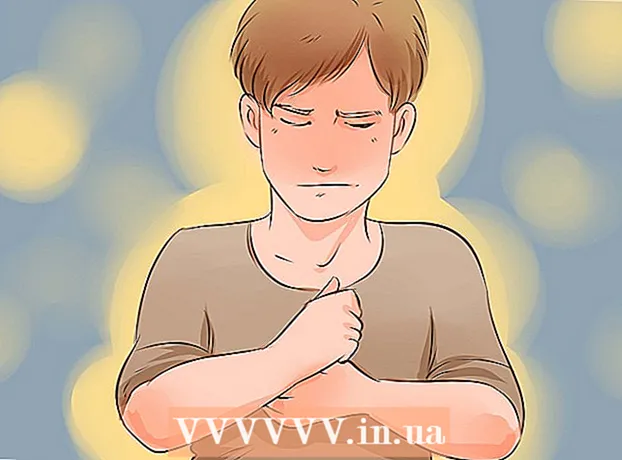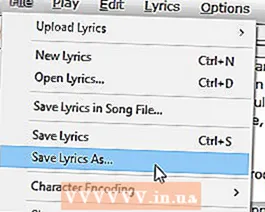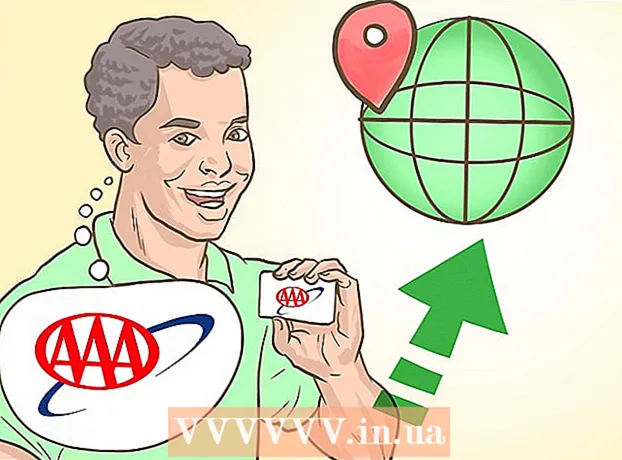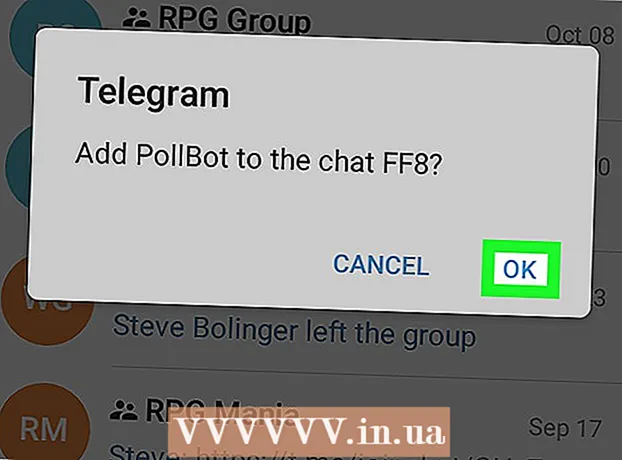Szerző:
Laura McKinney
A Teremtés Dátuma:
8 Április 2021
Frissítés Dátuma:
1 Július 2024
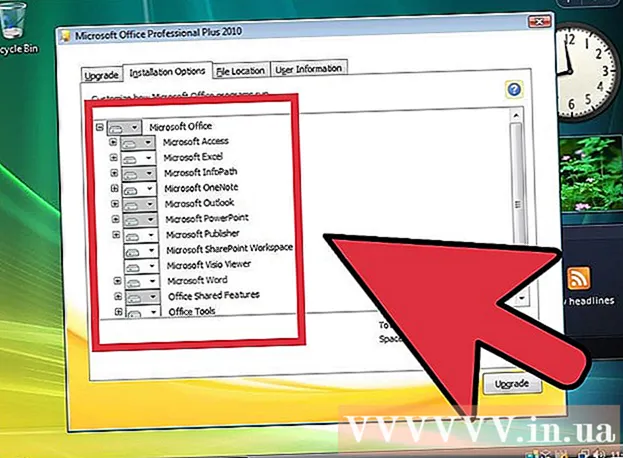
Tartalom
Frissíteni szeretné a Windows Vista operációs rendszerét a régi számítógépére? Talán az oka annak, hogy miért akarja, mert a számítógépe lassan működik, ezért törölni és újratelepíteni szeretné a semmiből. Tudnia kell, hogy a Vista operációs rendszer telepítése gyors és szinte teljesen automatikus. Csak néhány dolgot kell előkészítenie ahhoz, hogy a telepítést körülbelül egy órán belül befejezhesse. Olvassa el, hogy megtanulja, hogyan.
Lépések
1. rész: 3: Változtassa operációs rendszerét Windows Vista-ra
Ellenőrizze a gép műszaki adatait. A Windows Vista futtatásához számítógépének legalább 800 MHz-es processzorral (ajánlott 1 GHz), 512 MB RAM-mal (1 GB ajánlott), 15 GB merevlemez-területtel (20 ajánlott) rendelkeznie kell. GB) és DirectX 9. grafikus kártya A különböző programok eltérő rendszerkövetelményekkel rendelkeznek.
- A Windows XP rendszert futtató számítógép rendszerleírásainak ellenőrzéséhez kattintson a Start gombra, kattintson a jobb gombbal a Sajátgép elemre, majd a megjelenő menüben kattintson a Tulajdonságok elemre. Megjelenik a rendszer Tulajdonságok ablaka. Az Általános fülön a számítógép rendszerspecifikációi jelennek meg a Számítógép alatt.

Biztonsági másolat (Biztonsági másolat) az adatokról. Ha egy másik operációs rendszerről frissít a Vistára, elveszíti az összes fájlt és programot. Mivel nem tud biztonsági másolatot készíteni a programjairól, újra kell telepítenie őket. Az összes szöveges, zene-, fénykép- és videofájlt át kell másolnia, amelyet meg szeretne tartani a biztonsági mentés helyén.- Használhat DVD-t, CD-t, külső merevlemezt, Flash-meghajtót vagy online felhőmentést (Cloud) attól függően, hogy mennyi adatot szeretne biztonsági másolatot készíteni.

Telepítse a BIOS-t CD-ről történő indításhoz. A lépés végrehajtásához újra kell indítania a számítógépet, és a gyártó logója megjelenésekor el kell mennie a Beállítás képernyőre. Megjelenik az a gomb, amelyet megnyomva belép ebbe a képernyőbe. A kulcs gyártótól függően változik. A képernyőre történő belépés leggyakoribb gombjai: F2, F10, F12 és Del.- A BIOS menüben kattintson a Boot gombra. Meg kell változtatnia az eszköz sorrendjét, hogy a számítógép elsőbbséget élvezzen a CD-ről történő indítás helyett a merevlemezről történő indítás. Mentse el a módosításokat, és lépjen ki. A számítógép újraindul.
- Ha Flash meghajtóról telepít, akkor be kell állítania a BIOS-t, hogy onnan induljon.
2/3 rész: A Windows Vista operációs rendszer telepítése

Indítsa újra a számítógépet. Győződjön meg róla, hogy futtatta a telepítő DVD-t, vagy USB-meghajtót helyezett be. Ha helyesen állította be a rendszerindítási sorrendet, a következő üzenet jelenik meg: "Bármelyik billentyű megnyomásával indítsa el a CD-t ..." Nyomja meg a billentyűzet bármelyik gombját, és a Windows Vista települ.- A rendszer valószínűleg automatikusan elindítja a telepítő programot anélkül, hogy bármelyik billentyű lenyomását kéri.
Várja meg a Windows fájlok telepítését. A telepítés befejezése után megjelenik a Windows Vista embléma, de a számítógépen egyetlen fájl sem változott. Adatait később töröljük.

Választható tetszés szerint. A rendszer kéri, hogy válasszon nyelvet, időt és pénznemet (nyelv, idő és pénznem), billentyűzetet vagy beviteli módot. Adja meg a beállításokat, majd kattintson a Tovább gombra.
Kattintson a Telepítés gombra. Ne kattintson a "Számítógép javítása" gombra, még akkor sem, ha a számítógépet a Windows újratelepítésével szeretné javítani. A parancs megnyomása után a telepítéshez szükséges fájlok betöltődnek a folyamat folytatásához.

Töltse le a frissítést. Ha számítógépe csatlakozik az internethez, akkor a telepítés megkezdése előtt képesnek kell lennie a frissítés letöltésére. Így takaríthat meg sok időt, és a telepítés befejezése után elkezdheti a Windows használatát.
Írja be a termékkulcsát. Ez a Windows-verziójához tartozó 25 karakteres kód. Jelölje be az "A Windows automatikus aktiválása online állapotban" jelölőnégyzetet, hogy a Windows operációs rendszer automatikusan ellenőrizze a kódot, amikor a számítógép csatlakozik az internethez.

Olvassa el és fogadja el a feltételeket. A telepítés folytatásához meg kell erősítenie, hogy elolvasta és elfogadta a Microsoft használati feltételeit. Feltétlenül olvassa el, hogy megismerje felhasználói jogait és korlátait.
Válassza ki az Egyedi telepítés típust. Így segíthet egy teljesen új (tiszta telepítés) tetszés szerinti telepítésében. Akkor is tiszta telepítést kell végrehajtania, ha a Windows régi verziójáról frissít. Ha telepíti a frissítési típust (Upgrade), akkor ez gyakran egyes eszközök és programok működését okozza, és nem a várt módon fog működni.
Partíció törlése. Megjelenik egy ablak, amely megkérdezi, hová szeretné telepíteni a Windows operációs rendszert. A tiszta telepítéshez törölnie kell a régi partíciót, és el kell kezdeni egy újat. Kattintson a „Drive options (advanced)” elemre a partíciók törléséhez és létrehozásához.
- Válassza ki az aktuális operációs rendszer partíciót, majd kattintson a Törlés gombra.
- Ha először telepíti az operációs rendszert a merevlemezre, akkor nem lát törölhető partíciókat.
- Ha a merevlemez több partícióval rendelkezik, akkor törölje a megfelelő partíciót. A törölt partíció összes adata véglegesen elveszik.
- Erősítse meg a törlést.
Válassza a Kiosztatlan hely lehetőséget, majd kattintson a Tovább gombra. A Windows Vista operációs rendszerek telepítése előtt nem kell partíciókat létrehozni. A számítógép létrehozza az Ön számára.
Várja meg, amíg a Windows operációs rendszer telepíti a fájlokat. A "Fájlok kibontása" sor melletti százalékos arány folyamatosan növekszik. A várakozási idő akár 30 perc is lehet.
- A Windows operációs rendszer a telepítés befejeztével automatikusan újraindítja a számítógépet.
- Újra megjelenik a Beállítás szakasz, és egy üzenet jelenik meg, amely frissíti a beállításjegyzék beállításait (a Windows felhasználó konfigurációs információs adatbázisát).
- A telepítő testreszabja a számítógépén található programokat. A Windows futtatásakor ez a folyamat meg fog történni, de legközelebb a háttérben (a háttérben) fog végbemenni.
- Megjelenik egy ablak, amely arról tájékoztatja, hogy a Windows befejezi a telepítési folyamatot. A folyamat befejezése után számítógépe újraindul.
- A telepítő most betölti az illesztőprogramot, és ellenőrzi a videó beállításait. Ebben a lépésben nem kell egyetlen gombot sem megnyomnia.
Írja be felhasználónevét és számítógépének nevét. A felhasználónév segítségével bejelentkezik a számítógépre, és személyre szabhatja a fiókot a személyes preferenciák szerint. A számítógép neve az a név, amely megjelenik a számítógépes hálózaton.
- Később több felhasználót is felvehet a Windows Vista operációs rendszerek Vezérlőpultjára.
- A Windows jelszó megadását kéri. Nem kell jelszót beállítania, de ezt meg kell tennie, különösen, ha a számítógépét sok más felhasználó használja. Ha nem tetszik beállítani a jelszót, hagyja üresen a négyzetet, és kattintson a Tovább gombra.
Válassza a Windows frissítési lehetőséget. A Windows verziójának zökkenőmentes és biztonságos futtatása érdekében az első két lehetőség egyikét kell választania. Az első opcióval az összes frissítés automatikusan telepítésre kerül, a második opcióval minden alkalommal értesítenie kell, amikor egy fontos frissítés elérhető.
Válasszon dátumot és időpontot. Ezek az információk általában helyesek, mivel kapcsolódnak a BIOS-hoz, de megváltoztathatja azokat, ha a dátum és az idő nem megfelelő. Jelölje be a négyzetet az óra automatikus beállításához, ha lakóhelyén van nyári időszámítás.
Válassza ki a megfelelő hálózatot. Ha számítógépe hálózathoz csatlakozik, akkor megjelenik egy lehetőség a hálózat azonosítására. A legtöbb felhasználó az otthoni hálózatot (Otthon) vagy a munkahelyi hálózatot (Munka) választja. Ha nyilvános helyen használja számítógépét, válassza a Nyilvános hálózat lehetőséget. Azoknak az embereknek, akik mobil interneten keresztül gyors internet-hozzáféréssel rendelkeznek, mindig a Nyilvános hálózat lehetőséget kell választaniuk.
- A Windows megpróbálja csatlakoztatni a számítógépet a hálózathoz. Ez a folyamat automatikusan lezajlik.
Fedezze fel az asztalát. Ha elkészült, látni fogja a Windows Vista operációs rendszer asztalát. A telepítés befejeződött. Olvassa el a számítógép frissítésének és védelmének megismerését. hirdetés
3. rész: 3: A telepítési folyamat befejezése
Aktiválja a Windows Vista operációs rendszert. Mielőtt használni tudja a Windows operációs rendszer összes funkcióját, aktiválnia kell. Automatikusan aktiválhatja az interneten keresztül. A folyamat megkezdéséhez kattintson az aktiválási ikonra a tálcán.
Futtassa a Windows Updates alkalmazást. Ha nem kattint az automatikus frissítés lehetőségére, akkor a lehető leghamarabb manuálisan kell futtatnia a Windows frissítést annak biztosítása érdekében, hogy az operációs rendszer biztonsága a legmagasabb legyen, és számos hibát kijavíthat a gép működéséhez. stabilitás. Ha rákattint az automatikus frissítés lehetőségére, a számítógép elkezdi letölteni és telepíteni a frissítéseket, amint csatlakozik az internethez.
Ellenőrizze az eszközöket és az illesztőprogramokat. Általában a hardver automatikusan települ, de előfordulhat, hogy meg kell találnia egy illesztőprogramot, hogy speciális hardvert használhasson, vagy letöltse a gyártó legújabb verzióját. Az Eszközkezelőben látni fogja azokat a dolgokat, amelyekhez illesztőprogram szükséges.
Telepítsen egy víruskereső programot. Bár a Microsoft ingyenes, a Microsoft Essentials nevű vírusirtó programot biztosít a felhasználóknak, az meglehetősen kezdetleges, nem eléggé képes a vírusok megelőzésére és eltávolítására. Ezért telepítenie kell egy harmadik féltől származó víruskereső programot a számítógép és az információk védelme érdekében. Megtalálható ingyenes és fizetős víruskereső szoftver is.
Telepítse a programokat. Miután frissítette és megvédte a Windows rendszert, folytathatja a szükséges programok telepítését. Ne feledje, hogy a korábbi verzióban használt programok közül nem minden kompatibilis a Windows Vista operációs rendszerrel. hirdetés
Tanács
- A Windows Vista verziójának a telepítés utáni aktiválásához azonnal csatlakoznia és testre kell szabnia az internetet. Ha nem csatlakozik az internethez, aktiválhatja később, vagy felhívhatja a telepítőben található vámmentes számot, hogy kapcsolatba léphessen a Microsofttal és telefonon regisztráljon. Ha nem aktiválja a verzióját, akkor 30 nap múlva lejár. Addig nem tudja használni a Vistát, amíg nem regisztrálja vagy újratelepíti.
Figyelem
- Ha a számítógépen a Windows újabb verziója fut, akkor ne próbálja meg telepíteni a Windows Vista operációs rendszert mivel ez megakadályozhatja a számítógép indítását. A rendszerfájlok ugyanis nem ismerik fel a régi fájlokat. Például: Ha a Windows Vista rendszert olyan számítógépre telepíti, amely már rendelkezik Windows 8 operációs rendszerrel, akkor előfordulhat, hogy a számítógép nem indul el.
- A Windows Vista operációs rendszer telepítése előtt ellenőrizze, hogy számítógépe megfelel-e a rendszer minimális követelményeinek. A Frissítési tanácsadó eszköz segítségével átvizsgálhatja a rendszert a Windows Vista operációs rendszer telepítése előtt, hogy meggyőződhessen arról, hogy személyi számítógépe képes-e futtatni a Windows Vista rendszert.